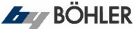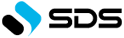Installation
{PmWikiDe.Installation$:Audience}
(deutsche Übersetzung der Seite {$:Original_Page}?, Stand {$:Translation_Date})
(:Summary: Anleitung zur Installation von PmWiki:)
(:Original_Page: PmWiki.Installation:)
(:Translation_Date: 2005-09-16:)
(:Translation_Status: fertig:)
(:Audience: Administratoren (Grundlagen):)
Auf dieser Seite wird erklärt, wie PmWiki 2.0 heruntergeladen und installiert wird. Hier noch eine Liste dazugehörender Seiten:
- Voraussetzungen - für die Installation von PmWiki
- Upgrades - Wie bestehende Installation auf den neuesten Stand gebracht werden
- Wikifarm - Betrieb von mehreren Wikis mit einer einzigen Installation
- Liste der Änderungen - Verfügbare neue Funktionen und Fehlerbehebungen in Englisch
Verbesserungen an diesen Anleitungen wären hoch willkommen. Berichten Sie jedes Problem in der pmwiki-users Mailingliste oder tragen es im PmWiki Issue Tracking System ein.
Installation von PmWiki
1. Die letzte PmWiki Version als ZIP Archiv (pmwiki-latest.zip) oder als GZIPtes tar (pmwiki-latest.tgz) von http://www.pmwiki.org/pub/pmwiki/ herunterladen.
2. Das heruntergeladene Archiv mittels tar zxvf pmwiki-latest.tgz oder unzip pmwiki-latest.zip entpacken. Dadurch wird ein pmwiki-x.y.z Verzeichnis erzeugt in der die PmWiki Software zu finden ist. Zum Beispiel sollte das aktuelle "latest" Paket in ein Verzeichnis "pmwiki-2.1.27" entpackt werden. Das Verzeichnis enthält folgende Dateien:
COPYING Die GNU General Public License
local/ Verzeichnis für lokale Anpassungen
pmwiki.php Das pmwiki Hauptprogramm
pub/ Verzeichnis für frei zugängliche Daten
css/ Verzeichnis für .css Dateien
skins/ Verzeichnis für Layout Vorlagen
sample-config.php Eine Beispielkonfigurationsdatei
scripts/ Einige Erweiterungsmodule für PmWiki
wikilib.d/ Verzeichnis mit den Standard PmWiki-Seiten
cookbook/ Verzeichnis für Rezepte aus dem Kochbuch
3. Das Verzeichnis pmwiki-x.y.z sollte an einem Platz abgelegt werden, auf den der Webserver zugreifen kann (z.B. in einem public_html Verzeichnis irgendeiner Art). Man kann die Dateien und Verzeichnisse mit verschiedenen Werkzeugen ablegen -- FTP oder mit Unix mv oder cp Befehlen.
4. Öffnen Sie pmwiki.php auf dem Server in Ihrem Webbrowser (also nicht die Datei auf Ihrem Rechner mit der Internetadresse file://...). PmWiki analysiert dann das System und gibt Anweisungen (falls notwendig), um das Verzeichnis wiki.d/ zu erzeugen. In diesem Verzeichnis werden die neu erzeugten Seiten Ihres Wikis gespeichert. Normalerweise gibt es zwei Möglichkeiten, das Verzeichnis zu erzeugen:
chmod 777 wiki.d"). Verwenden Sie diese Methode, wenn auf Ihrem Server der "Safe Mode" bei PHP eingeschaltet ist.
chmod 2777 .
chmod Befehl funktioniert auch in vielen FTP Programmen. Das Erzeugen von wiki.d/ auf diese Weise wird 1. das Verzeichnis für den Webserver beschreibbar machen, damit das Verzeichnis für die Wikidateien erzeugt werden kann, 2. behält die Gruppenrechte des Verzeichnisses bei, so dass das Erzeugerkonto des Verzeichnisses die Dateien in diesem Verzeichnis bearbeiten kann und 3. wird es für andere Konten (Accounts) auf dem gleichen Server schwieriger auf die Dateien im Verzeichnis wiki.d/ zuzugreifen.
5. Nachdem alle Verzeichnisrechte eingestellt wurden, öffnen Sie nochmal pmwiki.php im Webbrowser. Wenn alles gut gegangen ist, wird das Verzeichnis wiki.d erzeugt und man sieht die Standardseite.
Wichtig: Wenn man die Methode 4b verwendet hat, sollte man die Rechte des Verzeichnisses, das pmwiki.php enthält mit dem Befehl "chmod 755 ." wieder zurücksetzen.
6. Wenn man weitere Anpassungen für die eigene PmWiki Installation durchführen möchte, sollte man einen Blick auf die Seite Erste Einstellungen werfen. Zusätzlich kann man sich die Anmerkungen zu den Versionen (Englisch) ansehen.
7. Wenn man PmWiki in anderen Sprachen nutzen möchte, kann man sich das gewünschte Sprachpaket (i18n-de.zip) oder alle (i18n-all.zip) als ZIP Archiv (i18n-de.zip) von http://www.pmwiki.org/pub/pmwiki/i18n/ herunterladen. Dann werden die Dateien wie oben beschrieben auf dem Server in das Verzeichnis wikilib.d/ kopiert. Zum aktivieren folgenden Eintrag (im Beispiel für die deutsche Übersetzung) in die stdconfig.php im Verzeichnis scripts setzen:
XLPage('de','PmWikiDe.XLPage');
Anmerkungen
- Wenn der Unix-Befehl tar für das Entpacken des Archivs in Schritt 2 verwendet wird, muss man sicherstellen, dass die Dateien mit ausreichenden rechten erzeugt wurden, damit der Webserver darauf zugreifen kann. Normalerweise kann man das erreichen, indem man in der Befehlszeile
umask 002eingibt, bevor das Archiv entpackt wird. - Viele Administratoren erzeugen eine Datei index.php im pmwiki Verzeichnis, die nur eine Zeile enthält:
<?php include('pmwiki.php');Man beachte, dass die PHP-Endkennung " ?>" für bessere Kompatibilität weggelassen wurde, da einige Betriebssysteme Probleme mit zusätzlichen Leerzeilen haben. - Wenn die Installation auf einem Windows-Rechner erfolgt, sollte man unbedingt einen Blick auf Cookbook:SimultaneousEdits werfen. Unter Windows funktioniert die korrekte Behandlung von zeitgleichen Bearbeitungen nicht, da der dazu benötigte Befehl
diff3unter Windows nicht verfügbar ist.
<< Löschen von Seiten | Dokumentationsindex | Erste Einstellungen >>